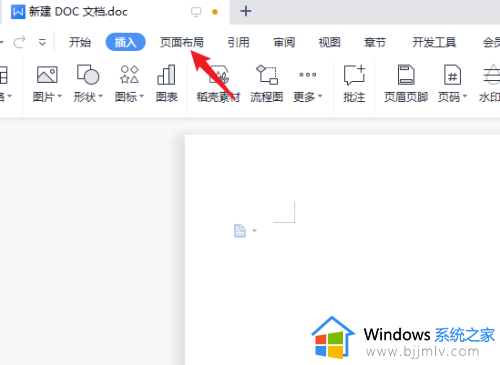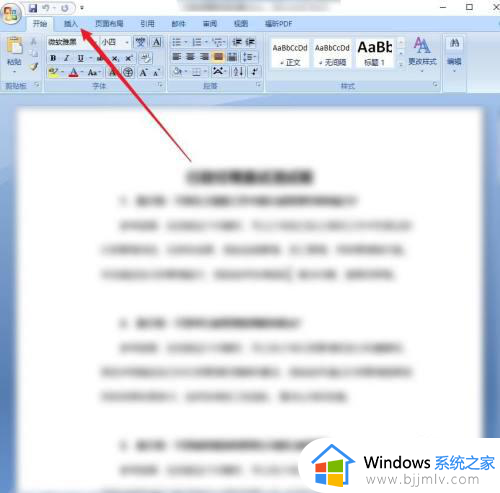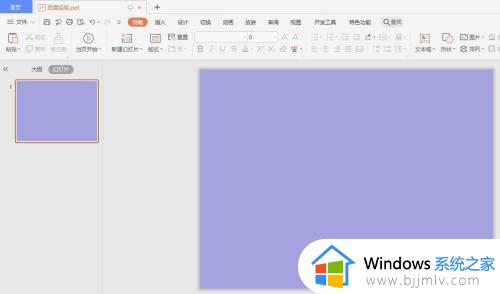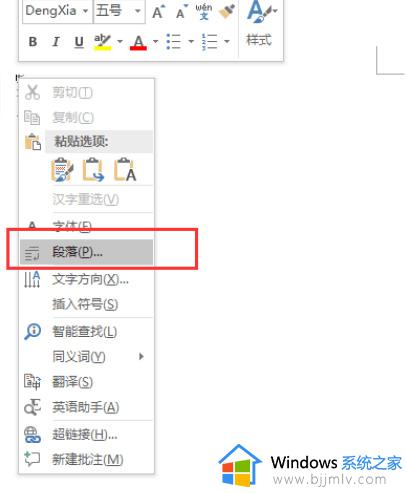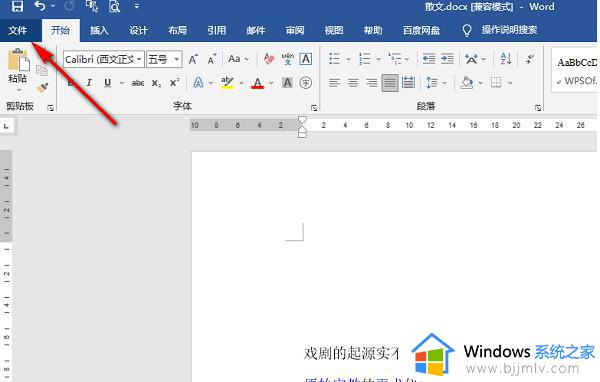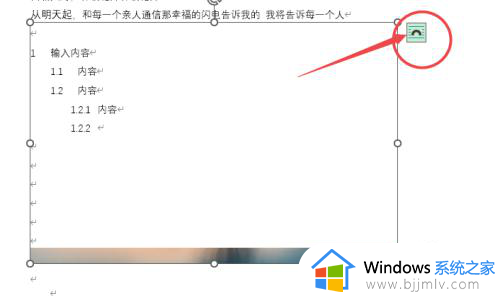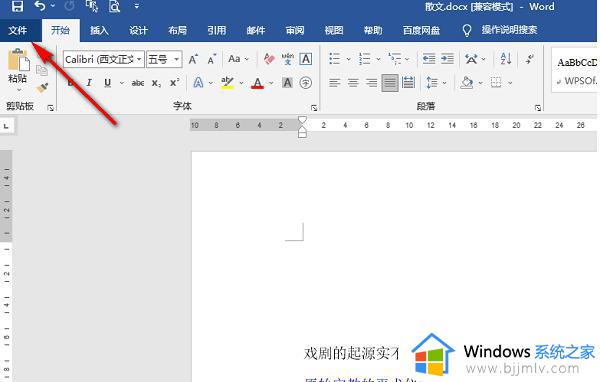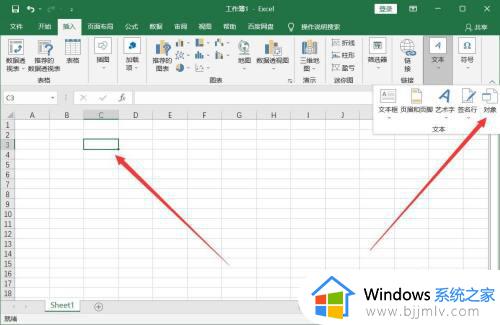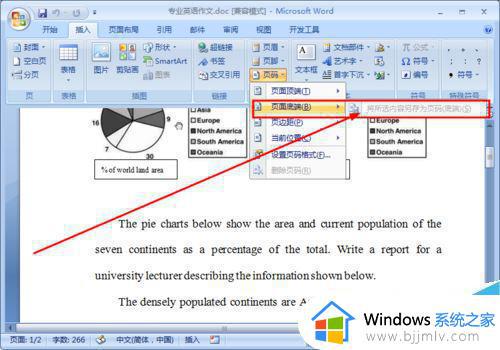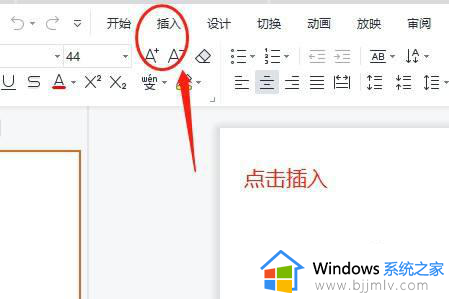word怎么插入另一个word word如何插入其他文档
word是办公人员经常会用到的工具,我们在编辑word的时候,经常会需要插入各种东西,比如图片、符号等,其实也能插入其他word文档,很多人并不清楚word怎么插入另一个word,方法并不难,本文这就给大家讲解一下word插入其他文档的详细方法吧。
操作方法如下:
1.第一步在我们的电脑上打开word文档,点击插入,如下图所示:
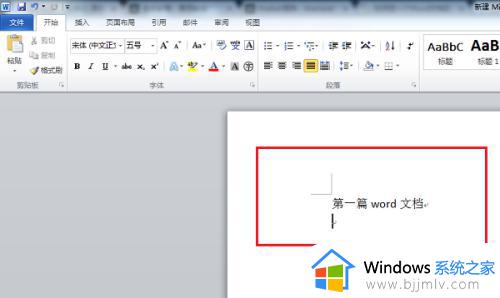
2.第二步进去插入界面之后,点击对象。通过插入一个对象来实现将另一个word文件插入到文档中,如下图所示:
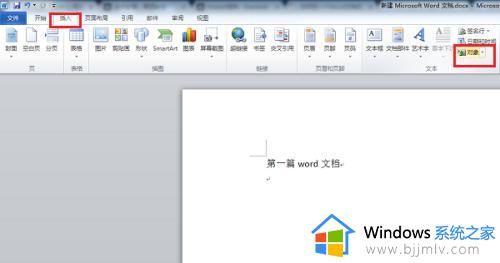
3.第三步进去对象界面之后,默认是新建。点击由文件创建,点击浏览,选择要插入的word文件,如下图所示:
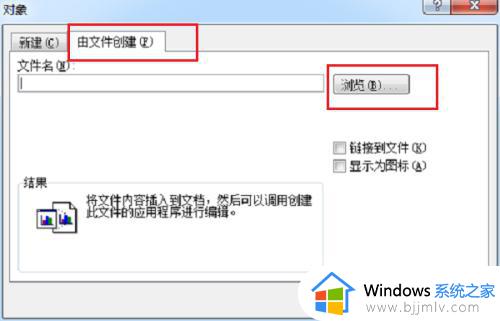
4.第四步找到要插入的word文件的路径,选择上word文件,点击插入,如下图所示:
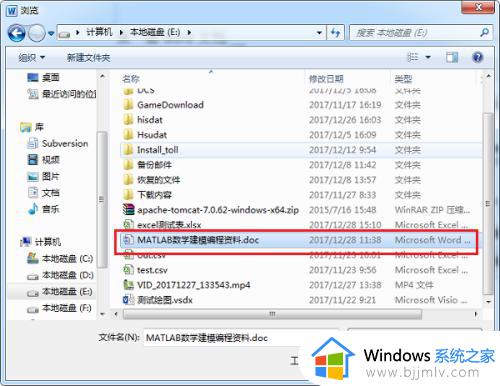
5.第五步文件名显示出word文件的路径之后,需要勾选“显示为图标”,可以预览到样式效果,如下图所示:
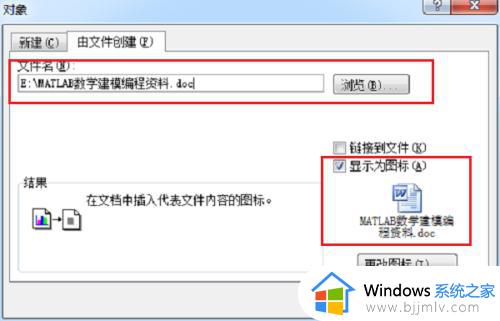
6.第六步点击确定之后,可以看到成功在word文档中插入了另一个word文件。双击插入的word文件就会打开文件内容。
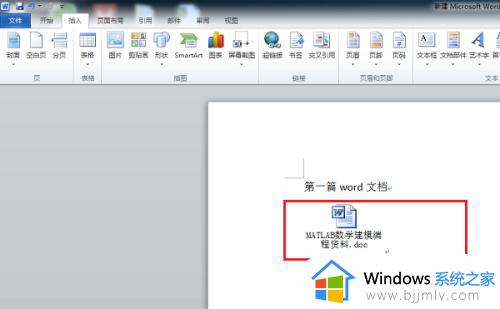
以上就是word怎么插入另一个word的详细操作方法,是不是挺简单呢,有需要的话,可以学习上面的方法来插入就可以了。